UniRed е текстов редактор, който поддържа всички символи на Unicode
Ако търсите текстов редактор(Text Editor) за Windows , който поддържа всички типове символи на Unicode , има вероятност да ви е трудно да намерите достатъчно приличен инструмент за вашите специални нужди. Имайки това предвид, влязохме в дълбините на мрежата, за да намерим нещо за вас. По време на нашето търсене попаднахме на инструмент, известен като UniRed , лек текстов редактор за компютри с Windows 10 . Той поддържа всеки тип Unicode символи и се предлага както на английски(English) , така и на руски език(Russian) . Сега руският(Russian) език е по подразбиране. Следователно ще трябва да го промените на английски(English)след монтажа.
Това, което имаме тук, е инструмент, който е чудесен за разработчици, които трябва да използват повече от един тип Unicode . ANSI , Unicode 16-bit , UTF-8 , латиница(Latin) , кирилица(Cyrillic) и други, всички те са там, приятели.
UniRed текстов редактор за Windows
1] Променете езика на английски(1] Change language to English)
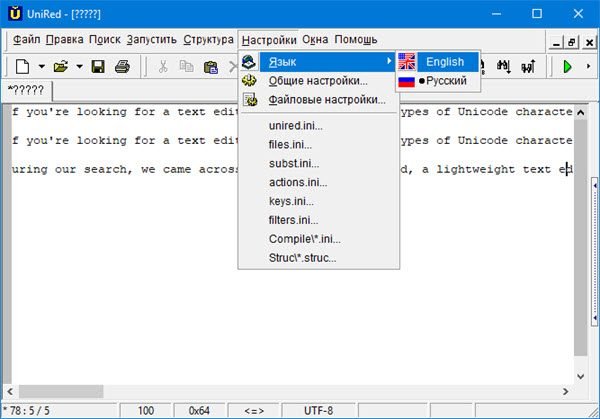
Ето нещото, няма опция за инсталиране на UniRed на английски(English) по подразбиране. След като приложението стартира и работи, езикът по подразбиране ще бъде на руски, но за щастие това може да бъде променено с няколко щраквания на мишката.
Това, което трябва да направите, е да щракнете върху Опции, Език(Language) и след това да изберете Английски(English) от менюто. Просто следвайте това, което сме изложили на изображението по-горе, за да имате по-добро разбиране как да направите това, защото вероятно нямате представа как да говорите руски.
2] Редактиране(2] Edit)
Сега, когато се свежда до редактиране на документи, просто продължете и правете магията си, като пишете каквото искате. Но ако искате да направите повече, просто щракнете върху бутона Редактиране(Edit) и от там можете да поставите, изберете всички, отмените и дори да промените размера на текстовете на малки букви от главни или обратно.
Проверката на правописа(Spell) и форматирането на параграфи също са опции, от които потребителят може да избира, така че въпреки че функциите не са супер богати, те са повече от прилични.
3] Търсене(3] Search)
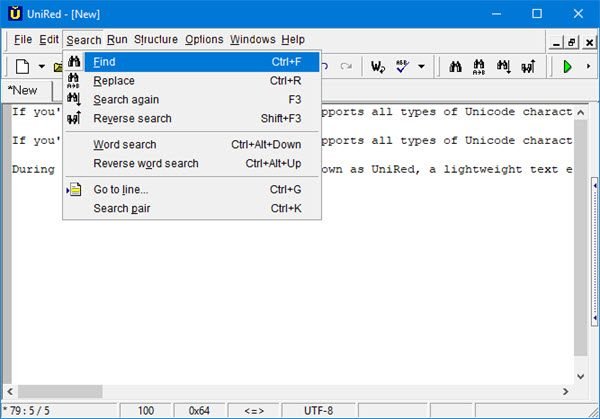
Ако сте написали множество текст и планирате да търсите определена фраза, да го направите ръчно би било като да търсите игла в гигантска купчина сено. Това просто не е осъществимо, следователно, не би ли било по-добре вместо това просто да използвате опцията за търсене ?(Search)
За да стигнете до тази функция, щракнете върху раздела Търсене(Search) и след това изберете някой от наличните инструменти. Щракването върху Търсене(Find) ще ви позволи да намерите думата или фразата, която търсите. Избирането на Замяна(Replace) означава, че искате да промените дума или фраза с нещо различно.
Ако това не е достатъчно, тогава можете да отидете директно до номера на реда, който искате. Всичко е лесно за разбиране и знаете ли какво? Това ни харесва.
4] Опции(4] Options)
Добре, така че секцията с опции е мястото, където ще намерите няколко страхотни неща, поне от наша гледна точка. Както беше посочено по-горе, промяната на езика се извършва от тук, но хората също могат да редактират настройките на файла си. Никога(Don) не редактирайте настройките на файла, освен ако нямате представа какво правите.
Освен това в раздела Опции(Options) се намират общите настройки(General Settings) . Това е доста странно, защото както настройките на файла, така и общите настройки имат нови раздели, но никой не е наименуван. Надяваме се, че разработчикът ще поправи това в бъдеща актуализация, защото няма никакъв смисъл.
От Общите (General) настройки(Settings) потребителят може да промени шрифта на текста по подразбиране и дори цветовата схема.
5] Windows
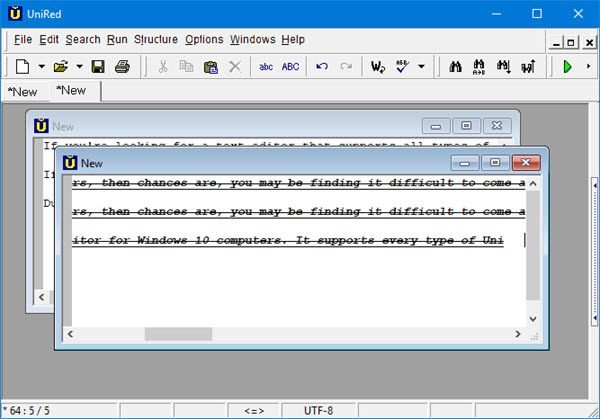
Този раздел ще даде на потребителя възможността да промени плочката. Искате ли да го промените на хоризонтално или вертикално? Няма проблем, Боб(Bob) , може да се направи. Искате вместо това каскаден прозорец? Е, UniRed те е покрила и на този фронт, Боби(Bobby) момче.
Хората могат дори да клонират прозорци и от това, което видяхме, това създава копие и определено ни харесва.
Можете да изтеглите UniRed от esperanto.mv.ru .
Related posts
AkelPad е богат на функции текстов редактор за замяна на Notepad в Windows
SynWrite Editor: безплатен редактор на текст и изходен код за Windows 10
Как да инсталирате Vim Text Editor на Windows 10
jEdit е един впечатляващ текстов редактор за компютърни програмисти
Създавайте удобни за уеб изображения с Bzzt! Редактор на изображения за компютър с Windows
Pixelitor е добър графичен редактор за Windows 10
Споделяйте файлове с всеки с Send Anywhere за компютър с Windows
Гледайте цифрова телевизия и слушайте радио на Windows 10 с ProgDVB
IconRestorer помага за запазване, възстановяване, управление на позициите на иконите на работния плот
SnipAway е безплатен редактор на кодове за Windows 10
Отворете отново наскоро затворени папки, файлове, програми, прозорци
Редактиране, добавяне, възстановяване, премахване на елементи от новото контекстно меню в Windows
Windows File Analyzer ви помага да декодирате и анализирате специални OS файлове
Преобразувайте текст в HTML или XHTML с MarkdownPad за компютър с Windows
HardLink Shell Extension: Създаване на твърди връзки, символични връзки, кръстовища
Усъвършенстван визуален BCD редактор и инструмент за ремонт при стартиране за Windows 10
Icecream Video Editor за Windows поддържа 4K видео редактиране
CudaText е безплатен редактор на код за програмисти на Windows
Безплатно изтегляне на софтуер Junior Icon Editor: Създавайте и редактирайте икони
Alt-Tab Terminator подобрява функционалността на Windows ALT-Tab по подразбиране
